Info kplace.plala.jpから移設しました
iPhone4:着信音の作成
作成日: 2010/08/02■目的
iPhone 4の着信音を作成します。
使用するサウンド編集ソフトは使い慣れたフリーのAudacityです。
■Audacityのインストール
着信音はaacのフォーマットで長さが40秒以下なら登録できるようです。
今回はカット編集/aac変換のため、フリーのサウンド編集ソフトAudacityを使います。
(1)Audacityをダウンロードしてインストールします。
(2)[編集][設定][ライブラリ][FFmpegライブラリ:場所]でffmpegのインストールの有無を確認します。
(3)ffmpegがなければ[FFmpegライブラリ:ダウンロード]でffmpegをダウンロードします。
(4)ffmpegをインストールします。
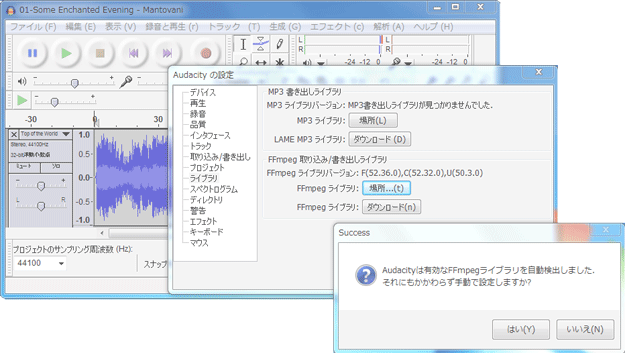
これでaacフォーマットの編集が可能になります。
なおAudacityで扱えるコーデックは概略以下です。
| コーデック | インポート | エクスポート |
| wav | ○ | ○ |
| mp3 (LAME) | ○ | ○ |
| Ogg Vorbis | ○ | ○ |
| AIFF | ○ | ○ |
| FLAC | ○ | ○ |
| FFmpeg | ○ (aac /AC3など) | ○ (aac /AC3など) |
■インポート
サウンドファイルをAudacityにドラッグ&ドロップします。
iTunesライブラリのリストからは直接ドラッグ&ドロップが可能です。
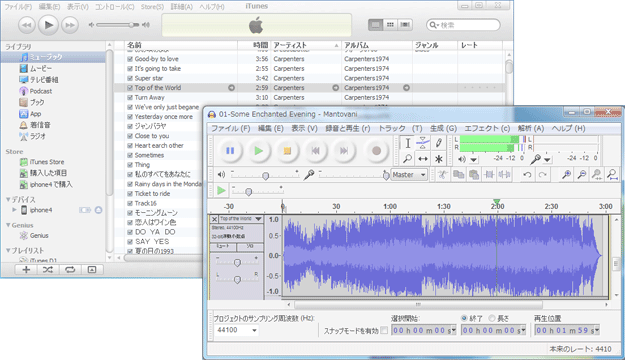
 iTuneからのインポートの詳細はこちら(英文)
iTuneからのインポートの詳細はこちら(英文)■カット編集とエクスポート
(1)マウスをドラッグして着信音に使うサウンドの大体の範囲を指定します。
(2)再生しながらマウスで始点と終点の微調整を行ないます。
(3)範囲を設定できたら[編集][トリム]で取り込み範囲以外をカットします。
(4)[ファイル][書き出し][オプション]で品質を設定します。
(5)[保存先/ファイル名][ファイルの種類=m4a(FFmpeg)]を指定して[保存]で変換/書き出しが実行されます。
(6)保存したファイル拡張子をm4aからm4rに変更します。
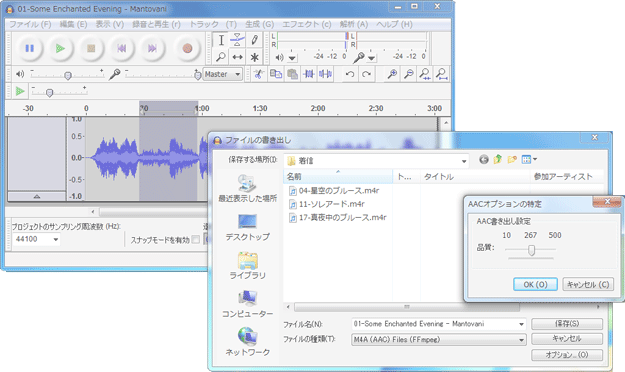
これで着信音の作成が完了です。
■iTunes
(1)着信音をiTunesの[ライブラリ][着信音]に登録します。
(2)iPhone4をUSB接続して着信音を同期させます。
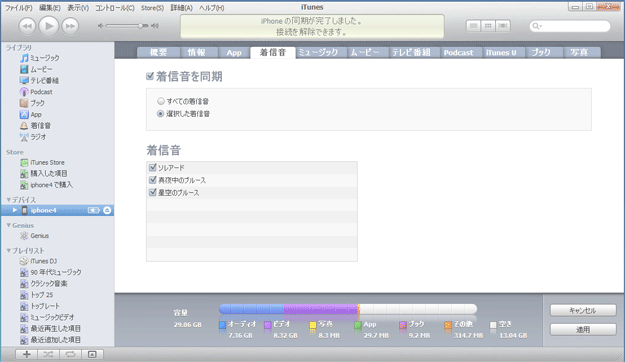
(3)[適用]で着信音がiPhoneに転送され使用可能になります。
*ライブラリに着信音の表示がない場合は[編集][設定][一般][表示][着信音=on]で追加します。
■着信音の選択..iPhone
[設定][サウンド][着信音][カスタム]に作成されたサウンドのリストが表示されます。
サウンドを選択して終わりです..再生音が流れます。
■結果
今回着信音をフリーのサウンド編集ソフトAudacityでテスト的に作成してみました。
AudacityだとiTunesとの連携も容易で、出力品質指定も可能です。
Audacityだと開始/終了ポイントの波形を見ながらの微調整が容易です。
インポートできるフォーマットはwav/mp3/aacなどです。

